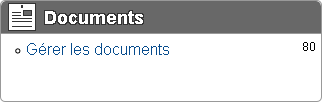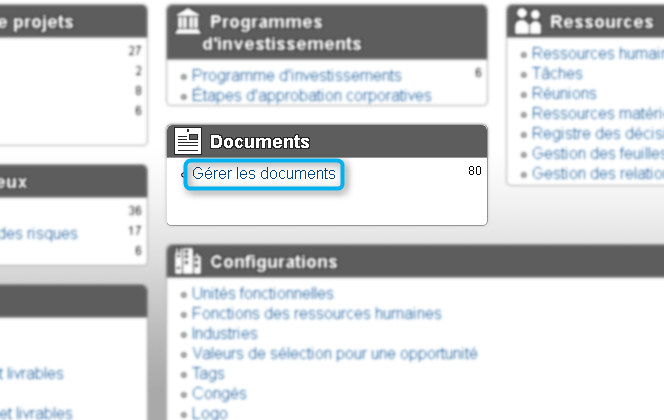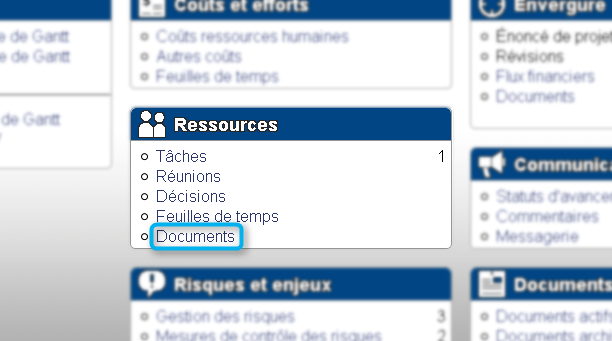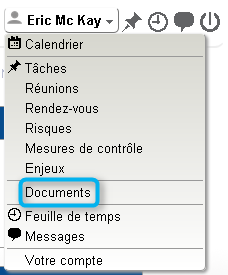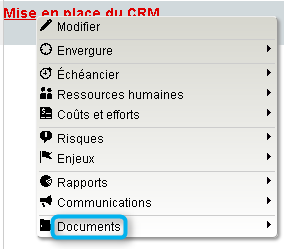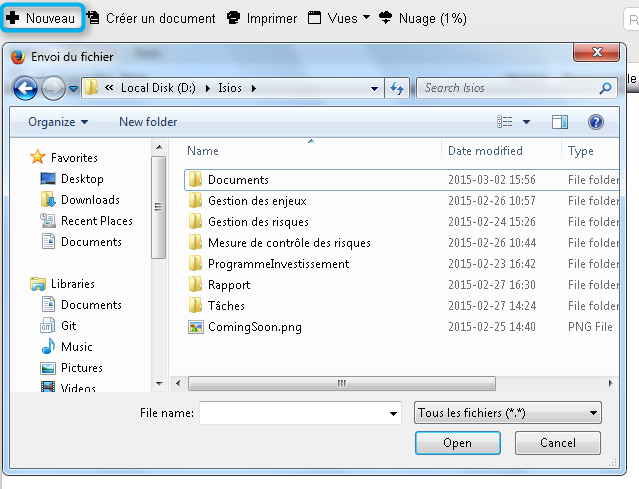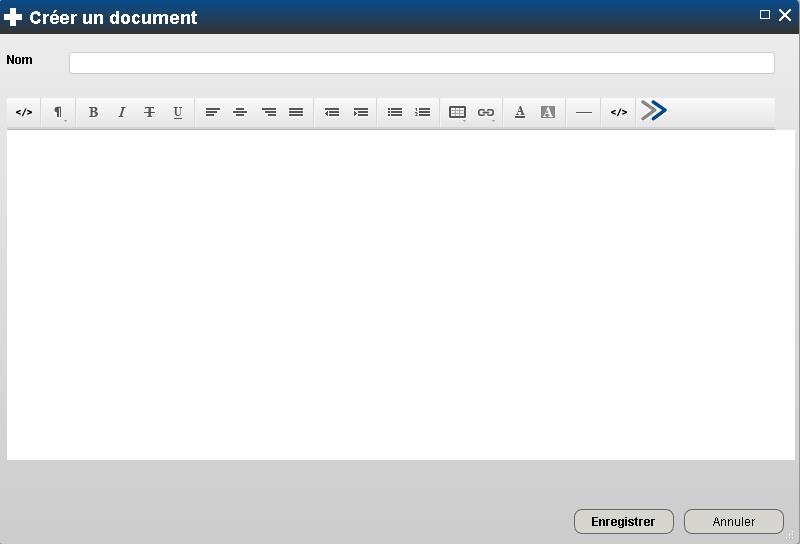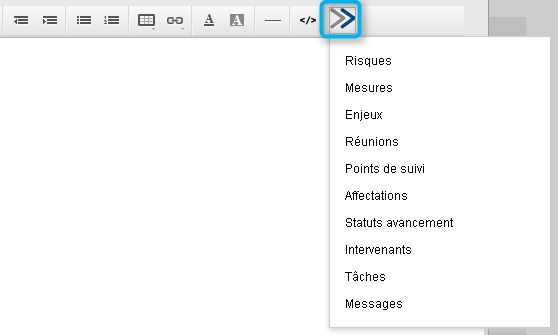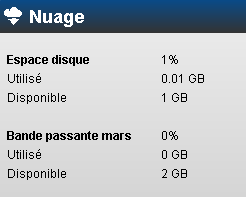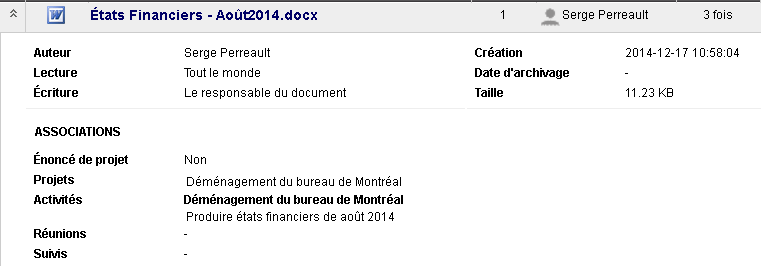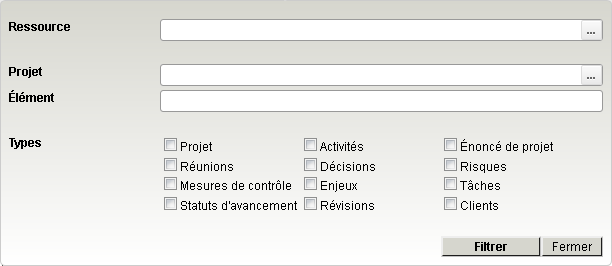Documents
Afin d'aider à la clarification de certains éléments, comme les risques, les activités ou les réunions, la solution ISIOS a intégré plusieurs fonctionnalité d'un GED.
La gestion électronique des documents (GED ou EDM pour Electronic Document Management ) désigne un procédé informatisé visant à organiser et gérer des informations et des documents électroniques au sein d'une organisation.
Ainsi, il est possible de greffer des documents extérieurs aux éléments et d'y avoir accès directement par la solution ISIOS.
Sommaire
Accès à l'outil
L'outil de gestion des documents peut être accédé à partir des différents endroits suivants :
- Tableau de bord corporatif
- Tableau de bord de projet
- Menu personnel
- Liste de projets
Tableau de bord corporatif
Pour accéder à l'outil de gestion des documents via le tableau de bord corporatif, vous n'avez qu'à cliquer sur le lien dans la boîte Documents:
Tableau de bord de projet
Pour accéder à l'outil de gestion des documents via le tableau de bord projet, vous n'avez qu'à cliquer sur le lien dans la boîte Ressources:
Menu personnel
Pour accéder aux documents via le menu personnel, simplement cliquer sur votre nom et sélectionner le lien suivant:
Liste de projets
Vous pouvez ouvrir tous les documents reliés à un projet spécifique en cliquant sur le bouton droit de la souris et en sélectionnant le lien suivant:
Importer un fichier dans le GED
Pour importer un fichier dans le système de documentation, vous devez simplement cliquer sur le bouton Nouveau, situé en haut à gauche de la liste, et choisir votre fichier dans la fenêtre d'exploration:
Créer un document
ISIOS vous permet de créer des documents en ligne via son éditeur de texte Wysiwyg.
De plus, la grande force de cet éditeur est qu'il vous permet d'importer des éléments de la solution ISIOS sous forme de tableau que vous pouvez insérer à l'intérieur de votre document:
Pour plus d'informations sur l'éditeur de texte, référez-vous à la section Éditeur de texte.
Nuage
La solution ISIOS vous donne accès à de l'espace en ligne, dis Nuage. Pour connaître le pourcentage d'espace occupée par l'ensemble de vos documents, simplement cliquer sur le lien suivant:
Les informations suivantes s'afficheront:
Spécificités de la liste des documents
L'outil de gestion des documents est présenté sous forme de liste. Comme vous le savez peut-être, la plupart des listes d'ISIOS partage les mêmes propriétés et fonctions de bases. Dans cette section, nous vous présenterons les spécificités de la liste des documents :
- Les champs spécifiques;
- Les détails des fichiers;
- Les onglets de la liste;
- Les recherches possibles;
- Les filtres de la liste.
Pour plus de détails concernant les fonctions générales d'une liste, référez-vous à la section Gestion des listes.
Les champs spécifiques
Les champs spécifiques de la liste des documents sont les champs visibles seulement dans l'interface de celle-ci.
Contrairement aux autres listes, les documents importés n'ont pas de fiches à proprement parler. Pour afficher les informations du fichier, simplement afficher les détails.
- Consulter
- Cette colonne affiche le type du fichier importé.
- Version
- Cette colonne affiche la version du document, c'est-à-dire le nombre de fois que le même document a eu des modifications.
- Responsable
- Le responsable est celui qui a importé le fichier.
- Consultation
- Vous pouvez connaître le nombre de fois que le fichier a été consulté.
- Modification
- La date de la dernière modification.
- Statut
- Permet de visualiser le statut du document.
- Clients
- Permet de connaître le client associé au document.
- Révision
- Affiche l'état des révisions.
- Contenu indexé
- Affiche si le contenu est indexé, c'est-à-dire s'il à été optimiser pour la recherche.
- Autres permissions
- Affiche les autres permissions.
Détails du fichier
Les détails du fichiers permettent de visualiser rapidement plusieurs informations cruciales sur le document importé:
- Auteur
- Affiche l'auteur du document. L'auteur peut être différent du responsable.
- Création
- La date de création du document.
- Lecture
- Les permissions de lecture sur le document.
- Date d'affichage
- Affichage la date d'affichage.
- Écriture
- Les permissions en écriture sur le fichier.
- Taille
- La taille du fichier en KB.
- Associations
- Le document peut être associé à différents éléments de la solution ISIOS:
- Énoncé de projet
- Projets
- Activités
- Réunions
- Suivis
- Risques
- Mesures
- Enjeux
- Tâches
- Statut d'avancement
- Commentaires
- Affiche les commentaires.
Onglets
La liste des documents peut être filtré par trois différents statuts:
- Actifs
- Archivés
- Tous
Filtres